Mac系統編輯hosts文件步驟
Mac系統如何編輯hosts文件,其實這個問題很簡單,因為大多數人對hosts不上很了解,所以以為很難,今天小編帶來了詳細的解決方法,大家一起來看看吧。
Mac系統如何編輯hosts文件的步驟1、在mac系統中,默認就是圖形化界面,而對于命令行不是特別熟悉的讀者來說,適合看這一部分的內容。首先開機,進入到mac系統的桌面,鼠標點擊桌面左上角的訪達(或英文名finder),然后點擊偏好設置,在偏好設置里,把顯示文件后綴名這一選項勾選。然后鼠標移動到桌面左下角的finder(或中文名訪達),不要直接點擊。
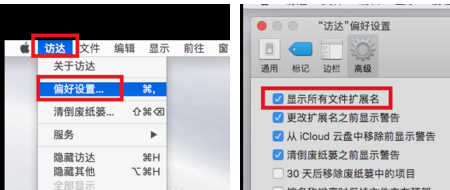
2、鼠標左鍵點中finder圖標后,按住不動,一直到出現下面第一副圖中的選項,然后點擊前往文件夾。此時會彈出一個窗口,讓你輸入文件夾的路徑。因為hosts文件在/etc目錄下,所以輸入/etc/,然后點擊前往。
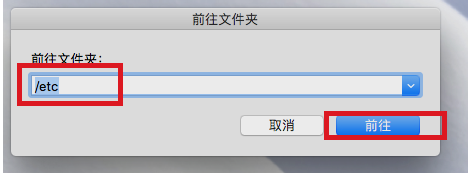
3、此時就會自動打開/etc/目錄,在目錄下找到hosts文件,雙擊打開,可以看到默認配置的只有本機的127.0.0.1之類的ip地址,但是當我們嘗試編輯這個文件的時候,會提示我們沒有權限,詢問是否復制。點擊復制按鈕。
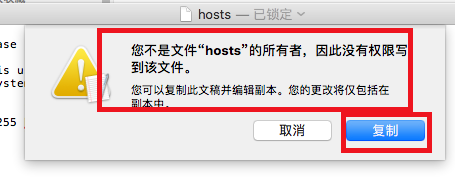
4、這個時候就會新產生一個窗口,新的窗口里可以編輯文件,我們把當前機器上配置好的網站地址和需要測試的域名填上。如下面第一張圖所示,編輯完成后,點擊編輯框上面的hosts文件名,會彈出來一個保存窗口。顯示文件名是未命名的hosts副本.txt。我們將名稱改為hosts,然后保存位置選擇桌面。
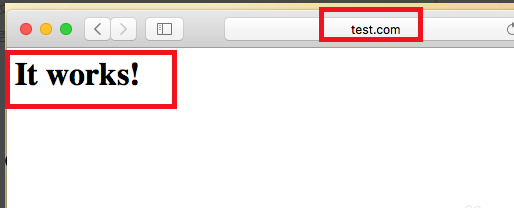
5、這個時候,桌面上就會保存一個hosts.txt文件,還是有后綴名,因此需要將它的后綴名去掉,點擊文件名,去掉后綴。然后會詢問你是否移除后綴,點擊移除即可。
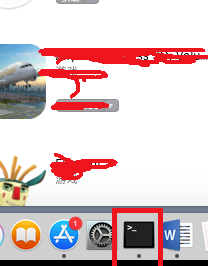
6、然后用鼠標點擊hosts文件,移動到剛才打開的/etc目錄下,會詢問你怎么處理這個文件,點擊替換。然后按照要求輸入用戶名和密碼。點擊好,就能成功替換原來的hosts文件
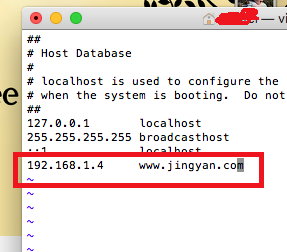
7、文件替換成功后,我們打開桌面上的safari瀏覽器圖標,然后在地址欄輸入我們剛才在hosts文件里配置的地址,回車。瀏覽器顯示出來了我們的測試頁面It works,說明我們的hosts文件生效了,也即我們的修改成功了。圖形化的形式修改hosts文件略顯繁瑣,比較適合對命令行不熟悉的用戶。

拓展延伸: hosts文件位置在哪 | 如何修改hosts文件
以上就是Mac系統編輯hosts文件步驟的全部內容,望能這篇Mac系統編輯hosts文件步驟可以幫助您解決問題,能夠解決大家的實際問題是好吧啦網一直努力的方向和目標。
相關文章:
1. Debian11中thunar文件管理器在哪? Debian11打開thunar文件管理器的技巧2. 聯想ThinkPad E420 1141A49筆記本U盤如何安裝win10系統 安裝win10系統方法介紹3. win10日歷磁貼怎么顯示在開始菜單中4. 分享我在32位XP系統下硬盤安裝64位Windows 7的方法5. 如何立即獲取Windows10 21H1更新?獲取Windows10 21H1更新方法分享6. Win10系統怎么把字體改成蘋果字體?7. 統信uos系統怎么管理打印界面和打印隊列?8. Win10更新系統后隱藏分區無法隱藏怎么辦?9. Debian11怎么結束進程? Debian殺死進程的技巧10. WIndows XP優化超級精髓

 網公網安備
網公網安備